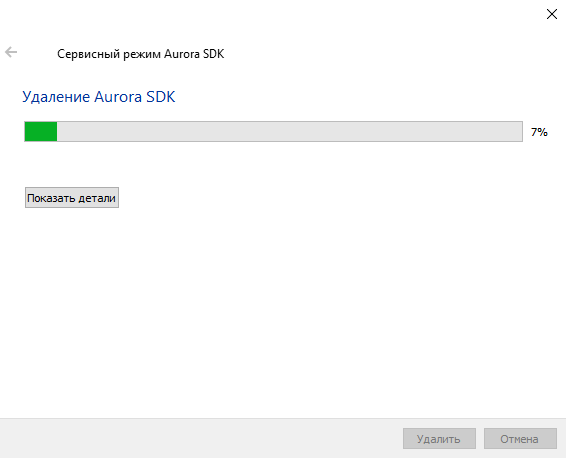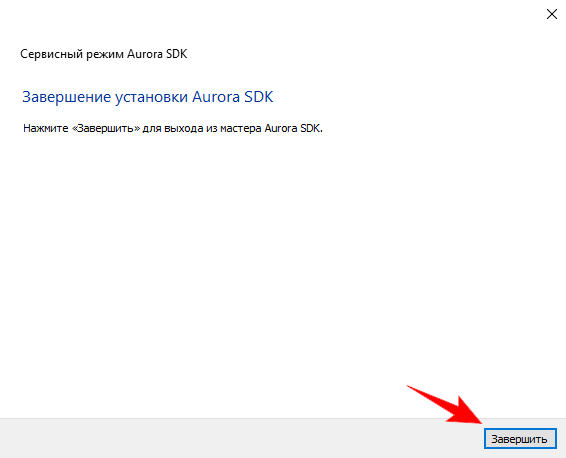Установка и удаление Аврора SDK для Windows
Установка
Подготовка рабочего места
Перед установкой Аврора SDK нужно убедиться, что компьютер разработчика удовлетворяет минимальным требованиям.
Требования к персональному компьютеру разработчика:
- процессор на архитектуре x86_64 или ARM64;
- не менее 45 Гб свободного дискового пространства;
- 16 или более Гб оперативной памяти (рекомендуется);
- поддержка аппаратной виртуализации (рекомендуется для быстрой работы виртуальных машин);
- подключение к сети Интернет, так как зависимости из репозиториев могут загружаться по сети при сборке и установке приложений. Тем не менее возможна установка и работа с SDK полностью офлайн.
На компьютере разработчика должно быть установлено следующее программное обеспечение:
- Windows 10 (далее — Windows) не ниже версии сборки 17063 с архиватором tar, для корректной работы плагина примеров;
- Git;
- Docker. Инструкция по установке Docker для различных ОС находится в разделе установка Docker.
Примечание. Технология виртуализации Docker не входит в offline- и online-установщик.
Начиная с версии ОС Аврора 5.2, в качестве технологии виртуализации как в offline-, так и в online-установщике используется Docker.
| Есть ли доступ в Интернет при установке | Тип установщика | Выбор технологии |
|---|---|---|
| Да | online, offline | Доступен только Docker |
| Нет | offline | Доступен только Docker |
| Нет | online | Установщик не сможет работать |
В ходе установки Аврора SDK могут быть установлены следующие компоненты в зависимости от комплекта поставки:
- Aurora SDK MB2:
- Aurora Build Engine (Docker) и Aurora Emulator (QEMU).
- Aurora SDK BT:
- Aurora Build Tools (Docker) и Aurora Emulator (QEMU).
Среда сборки обеспечивает сборку приложений, не зависящую от системы разработчика, эмулятор позволяет выполнять приложения в окружении Аврора ОС аналогично работе на мобильных устройствах.
Ограничения
- Инструкция актуальна для установки первого SDK.
- Для установки нескольких разных версий Аврора SDK следует воспользоваться инструкцией.
- Повторно установить SDK одной и той же версии можно, только если перед повторной установкой удалить уже установленную версию.
Загрузка установочного файла
Ссылки на установочные файлы различных версий Аврора SDK см. в разделе Загрузка Аврора SDK.
Выбирать подходящую версию инструмента разработки следует по следующим критериям:
- для разработки под сертифицированную версию ОС Аврора нужно использовать версию SDK, совместимую с сертифицированной версией;
- номер версии SDK должен совпадать с номером версии целевой ОС Аврора с точностью до первых двух чисел;
- установочный файл должен соответствовать ОС на ПК: Linux, Windows или macOS.
Работа с мастером установки
Установочный файл позволяет запустить мастер установки — приложение с графическим интерфейсом, которое выглядит и работает схоже во всех ОС. Для установки Аврора SDK необходимо выполнить следующие действия:
-
Запустить мастер установки. 1. Открыть папку с предварительно загруженным инструментом установки. 2. Запустить установочный файл
{имя_установочного_файла}.exe. -
В приветственном окне мастера установки нажать кнопку Далее.
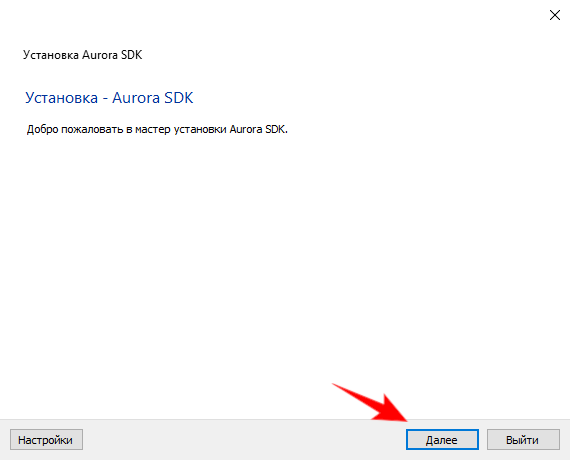
-
В следующем окне выбрать каталог, в который будет установлена среда разработки, и нажать кнопку Далее.
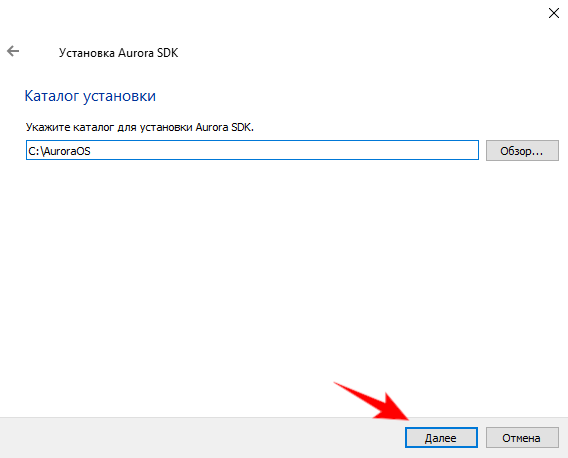
-
В Windows появится окно для выбора приложения-интерпретатора Bash как пути к ssh-keygen.exe. В случае git bash путь по умолчанию выглядит следующим образом: C:/Users/
{имя пользователя}/AppData/Local/Programs/Git/usr/bin/ssh-keygen.exe. Данный шаг установки появится только для Windows.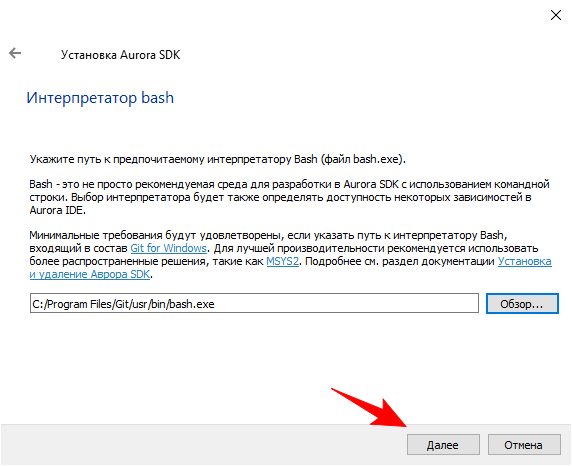
-
В появившемся окне выбрать папку рабочего пространства, отличную от каталога для установки, для размещения проектов и нажать кнопку Далее. Выбранный каталог будет использоваться сборочным движком для сборки проектов.
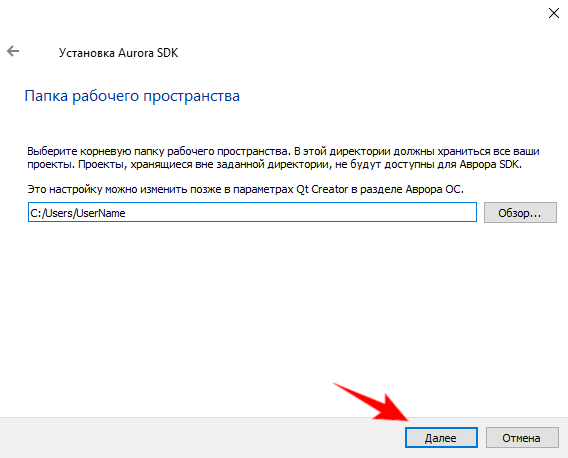
-
В открывшемся окне выбрать необходимые для установки компоненты и нажать кнопку Далее. По умолчанию выбраны все компоненты. Рекомендуется ничего не отключать, если нет необходимости.
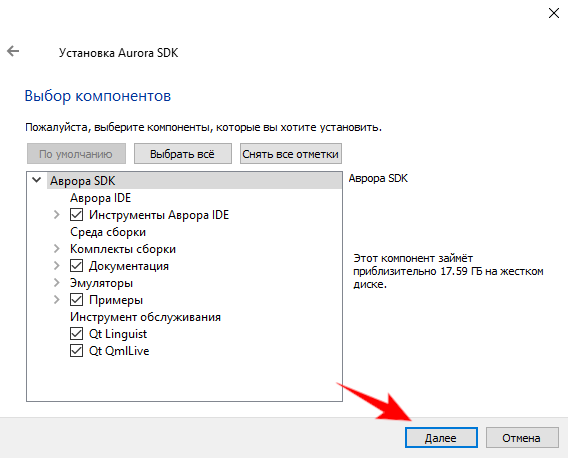
-
В окне о лицензионном соглашении следует установить переключатель в поле Я согласен(а) с лицензией и нажать кнопку Далее.
При выборе пункта Я не согласен(а) с лицензией произойдет отмена всех пройденных ранее этапов и выход из мастера установки.
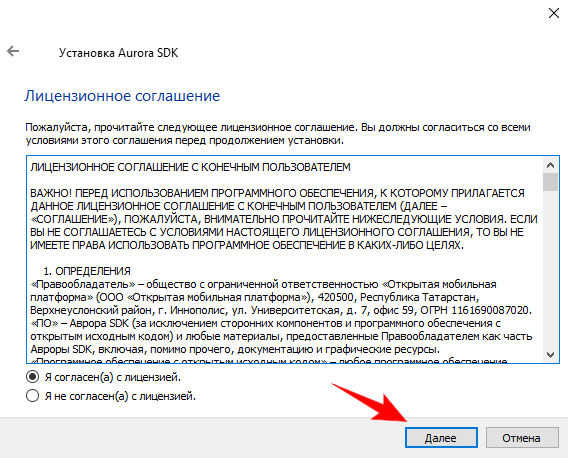
-
В Windows появится окно Ярлыки меню Пуск. Выбрать существующую папку в меню Пуск или создать новую для размещения ярлыков программы. После нажать кнопку Далее.
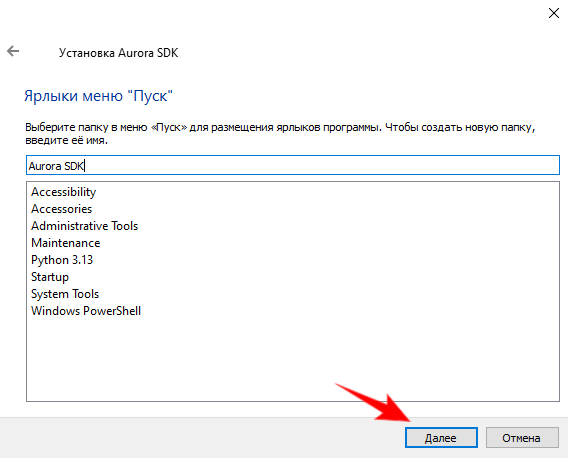
-
В окне Всё готово к установке нажать кнопку Установить.
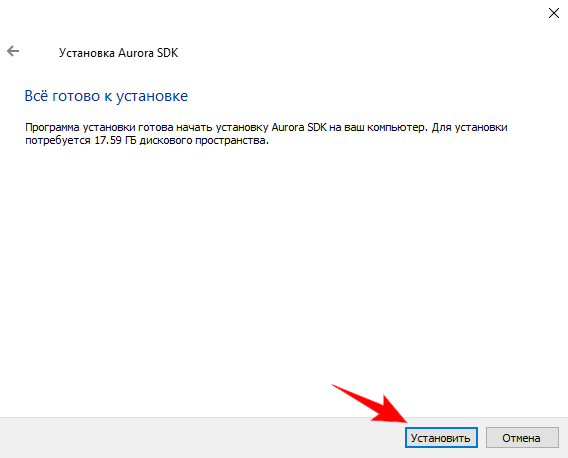
-
В окне Установка Aurora SDK дождаться окончания процесса установки. Для просмотра подробностей о процессе установки необходимо нажать кнопку Показать детали.
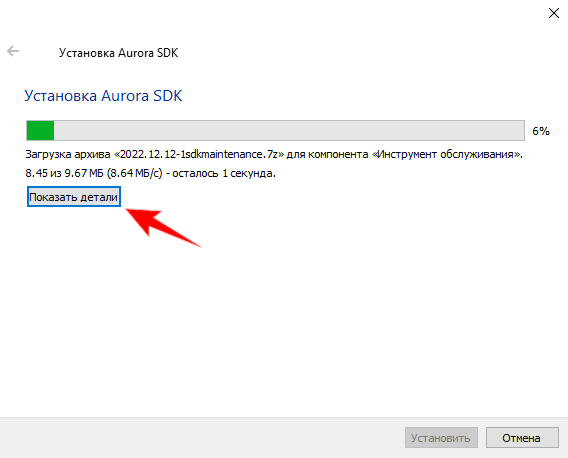
-
В окне Завершение установки Aurora SDK следует отметить пункт Запустить Аврора IDE для запуска Аврора SDK сразу после завершения процесса установки. Нажать кнопку Завершить.
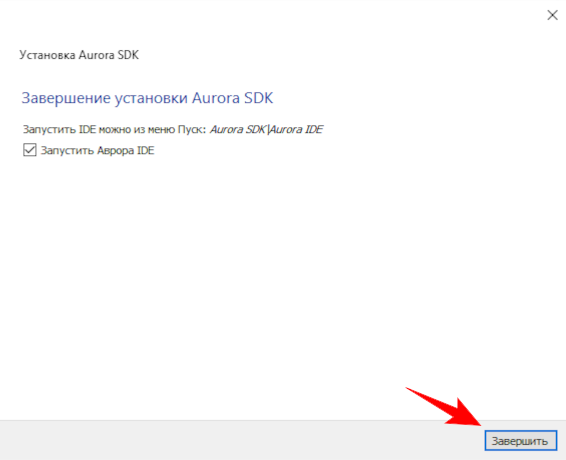
Работа с символическими ссылками в Windows
При разработке проектов для ОС Аврора на хосте с ОС Windows могут возникать ошибки из-за символических ссылок. Чтобы их избежать, можно выполнить один из следующих пунктов:
Если нужны символические ссылки в файле RPM, можно создать их в разделе %install файла
SPEC
следующим образом:
mv%{buildroot}/%{_libdir}/libfoo.so %{buildroot}/{_libdir}/libfoo.so.1.0.0
ln -s -t %{buildroot}/%{_libdir}/libfoo.so.1.0.0 %{buildroot}/%{_libdir}/libfoo.so
ln -s -r %{buildroot}/%{_libdir}/libfoo.so.1.0.0 %{buildroot}/%{_libdir}/libfoo.so.1
ln -s -r %{buildroot}/%{_libdir}/libfoo.so.1.0.0 %{buildroot}/%{_libdir}/libfoo.so.1.0
Если проблема возникла для примера, следует обратиться за решением к их документации.
Запуск Аврора IDE
После установки запуск IDE будет возможен по значку Аврора IDE в системном меню.
Для запуска Аврора IDE необходимо ввести в строке поиска Аврора IDE и выбрать соответствующее приложение.
После установки Аврора SDK можно перейти к созданию приложения для ОС Аврора.
Удаление Аврора SDK
SDK для ОС Аврора поставляется с инструментом обслуживания под названием SDKMaintenanceTool, который нужно использовать для полного удаления программы. Его можно найти через системное меню дистрибутива или непосредственно в установленном каталоге.
Подготовительные действия к удалению
Перед удалением необходимо выключить Аврора IDE (Qt Creator).
Удаление
Для удаления Аврора SDK необходимо выполнить следующие действия:
-
Запустить средство установки и удаления SDKMaintenanceTool. Его можно найти в поиске
SDKMaintenanceToolили вручную перейти в расположение средства установки и удаления C:\AuroraOS\SDKMaintenanceTool.exe. -
В окне SDKMaintenanceTool выбрать пункт Удаление всех компонентов и нажать кнопку Далее.
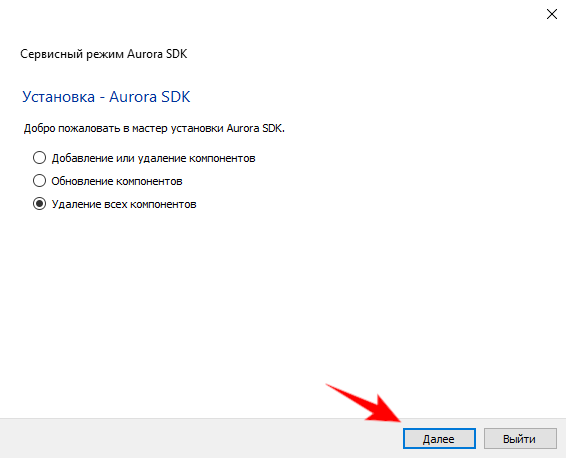
-
Прочитать предупреждение перед удалением и нажать кнопку Удалить. Также по желанию можно отметить пункт Удалить все кэш файлы.
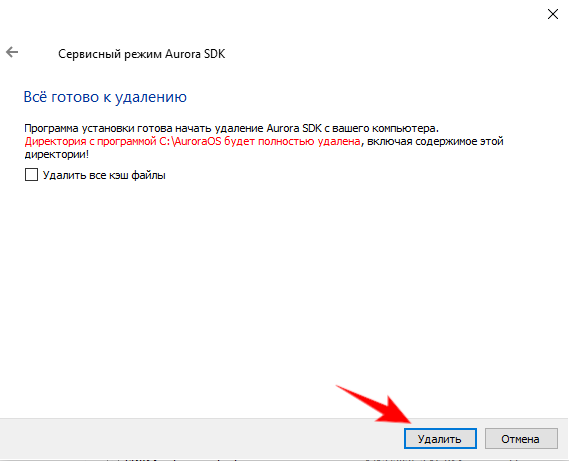
-
Дождаться завершения удаления и нажать кнопку Завершить.